Amazonのプライム会員であれば無料で音楽聞き放題のPrime Musicってありますよね。
私もプライム会員なので週末とかよくコレで音楽を聴いています。
しかし、今日聞こうと思ったらエラーが出て再生ができないという事態に。。。
どうもChromeがFlashのプラグインを蹴っているみたいです。
ちなみにChromeにはFlash Playerが組み込まれていますので
別途インストールなどの作業は必要ありません。
エラーメッセージ見ると入れたくなりますが不要ですヾ(*´∀`*)ノ
私の場合はChromeで起きた問題ですが、
Fire Foxなどでも同様の事象が起こるようです。
Fire Foxは使っていませんのでChromeの場合の対処法を説明していきます。
プラグイン有効化の方法①
Flashを再生しようとするとアドレスバー右側に↓の様なアイコンが表示されます。
これはプラグインが正常に働いていない場合の合図です。
このアイコンをクリックしますと以下の表示が出ます。
プラグインがブロックされていることが判ります。
許可するほうをチェックして「完了」を押せばOK!
プラグイン有効化の方法②
アイコンが表示されない等、①の方法が取れない場合は以下の手順で設定を変更して下さい。
まずはアドレスバーに「chrome:plugins」と入力し、Enterキーを押します。
するとプラグイン管理ページが開きますので、
「Adobe Flash Player」の「常に実行を許可する」にチェックを入れてページを閉じます。
※「設定変更ボタン」などの変更を反映させる操作はありません。即時反映されます。
画面操作から変更したい場合は以下の操作となります。
※最終的に「chrome:plugins」のページで変更するのは一緒です
アドレスバー右側の点々をクリックし、メニューを開きます。(下図:①)
次に「設定」をクリックします。(下図:②)
設定画面が開きますので、一番下までスクロールし
「詳細設定を表示…」をクリックします。
更に下へスクロールし、「プライバシー」欄にある「コンテンツの設定」ボタンをクリックします。
「プラグイン」欄にある「プラグインを個別に管理…」をクリックします。
プラグイン管理ページが開きますので、
「Adobe Flash Player」の「常に実行を許可する」にチェックを入れてページを閉じます。
※「設定変更ボタン」などの変更を反映させる操作はありません。即時反映されます。
これで万事解決ですっ!
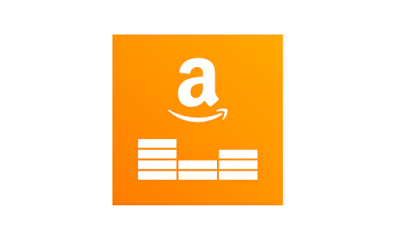


コメント